Как да управлявате множество имейл акаунти с Zoho Mail
С доставчиците на услуги за електронна поща, растящи с бързи темпове, много е обичайно всеки да има няколко имейл акаунта. Докато е лесно да се стартира сметка, управлението на всички профили може да се превърне в хаотична задача и в най-лошия случай, това може да отнеме много време и усилия.
Въпросът е: Има ли приложение, което ви позволява да управлявате няколко имейл акаунта? На работния плот Зимбра отговаря на този въпрос. За уеб приложение, което е независимо от всяко приложение или платформа. Zoho mail изглежда чудесен избор.
В този урок бих искал да покажа как можете да управлявате множество имейл акаунти (в този случай Gmail, Yahoo и Live) с Zoho mail.
Стъпки за управление на множество имейл акаунти с Zoho Mail
1. Регистрирайте се за пощенския акаунт в Zoho или влезте с вашия Gmail или Yahoo ID.

2. След като влезете в имейла си Zoho, отворете Настройки -> Общи настройки -> Моите предпочитания и добавете другите си имейл акаунти.

3. След като добавите имейл адресите си в Yahoo или Gmail, Zoho ще ви изпрати идентификационен номер за потвърждение, който трябва да въведете, за да финализирате настройките за електронна поща.

4. Повторете горната стъпка, за да добавите толкова много пощенски акаунти, колкото искате. Следното изображение показва резултата след добавяне на всички пощенски акаунти

5. Сега влезте в имейлите си поотделно, които всички са добавени в профила на Zoho, за да активирате опциите за препращане на поща

Gmail ви позволява да конфигурирате всички входящи имейли, за да препращате друг имейл адрес, но запазете копие на оригинала във входящата поща

За Yahoo опцията за препращане е достъпна само за старите потребители. Новият потребител ще трябва да премине към премия акаунт, за да се наслаждава на услугата за препращане.
Подобно на Yahoo Mail, Live mail също имат ограничения в опциите си за препращане.

6. След като сте настроили опциите за препращане на имейли във всички имейл акаунти, сега можете да използвате опциите за филтри и папки в Zoho mail, за да отделите имейлите, когато пристигнат във входящата поща.
В началната страница на пощенската поща на Zoho добавете папки като Yahoo, Gmail или друго име, което ви харесва.

След като добавите папките, отворете Настройки -> Персонализиране на опциите за електронна поща -> Филтри . Добавете филтри поотделно за Yahoo, Gmail и Live mail. Въведете името на филтъра и изпълнете критериите като " до " съдържа " [email protected] " и извършете преместване в конкретната папка.

7. Когато композирате / отговаряте на поща, лесно можете да превключвате между различните акаунти, така че другите няма да знаят, че изпращате от пощата на Zoho.

заключение
Може да имате много имейл акаунти, всяка от които е създадена за различни цели: лични, групи, бюлетин, работа и т.н. Това, което Mail Zoho прави и ви позволява да направите, е да се превърнете в хъб, за да поддържате всички имейл акаунти. Другите предимства включват опцията офлайн поща с Google Gears и очарователното очарователно преживяване по пощата на Zoho с кратък имейл псевдоним име@zoho.com .
За тези, които използват Gmail, за да микроманифицират многобройните си имейли, можете да изпробвате съобщението Zoho и да усетите разликите. Разкажете ни за вашия опит в коментарите.





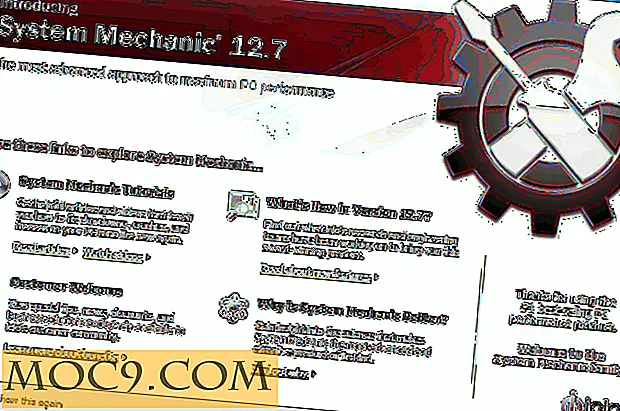
![10 малки програми под 2 MB, които получават задачата [Windows]](http://moc9.com/img/tinyapps-spacesniffer.png)
